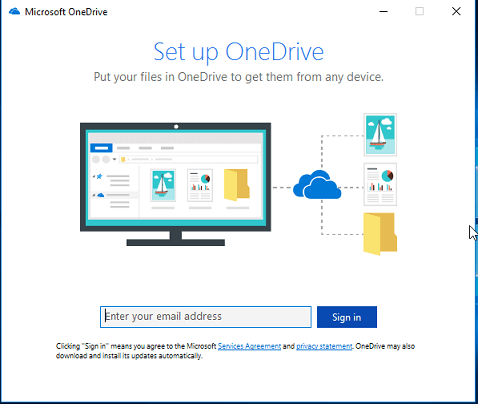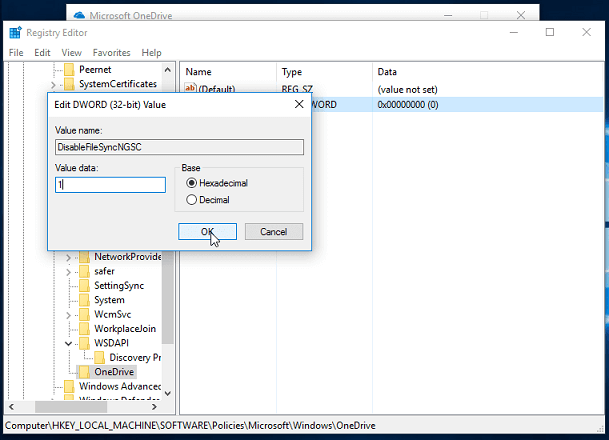Tắt toàn bộ OneDrive trong Windows 10
Tất nhiên bạn không muốn dùng OneDrive mà thích sử dụng dịch vụ đám mây khác như Google Drive hoặc Dropbox và muốn gỡ bỏ hoàn toàn OneDrive .
Nếu dùng Windows 10 Pro hoặc Enterprise có thể dùng Group Policy Editor để tắt hoàn toàn OneDrive . Bạn tìm theo đường dẫn
Computer Configuration > Administrative Templates > Windows Components > OneDrive,
Bấm đúp vào ‘Prevent The Usage Of OneDrive For File Storage’ và thiết lập thành Enabled
Nếu dùng bản Windows 10 Home thì phải thay đổi thủ công trong Registry .
Tìm theo đường dẫn
HKEY_LOCAL_MACHINE\\Software \\Policies\\Microsoft\\Windows\\OneDrive
Nếu không thấy có từ khóa OneDrive thì bạn phải bấm chuột phải vào thư mục Windows và tạo từ khóa mới có tên là OneDrive .
Theo giá trị DWORD mới là DisableFileSyncNGSC và đặt giá trị bằng 1 .
Bạn phải khởi động lại máy để hoàn thành công việc này .